Excel 2016
Como salvar um arquivo no Excel 2016


/pt/excel-2016/como-criar-um-novo-arquivo-no-excel-2016/content/
Salvar o arquivo que você está trabalhando é importante para manter as mudanças que realizadas nele. Você poderá salvá-lo no computador em que está usando ou no OneDrive, a plataforma de armazenamento da Microsoft. Veja como.
Clique no comando Salvar que está na Barra de Ferramentas de Acesso Rápido.

Se for a primeira vez que você vai salvar este arquivo, será aberta a opção Salvar como do modo de exibição Backstage. Lá você deve escolher onde deseja salvar seu arquivo e se você quiser salvar o arquivo no computador que você estiver trabalhando, deve selecionar a opção Este PC. Agora se quiser salvar o arquivo na nuvem, selecione a opção OneDrive: Pessoal.
Lembre-se que você deve fazer login no programa com a sua conta da Microsoft para salvar arquivos no OneDrive.
Em seguida, escolha a pasta onde deseja salvar o arquivo e dê um nome. Depois de terminar, clique no botão Salvar.
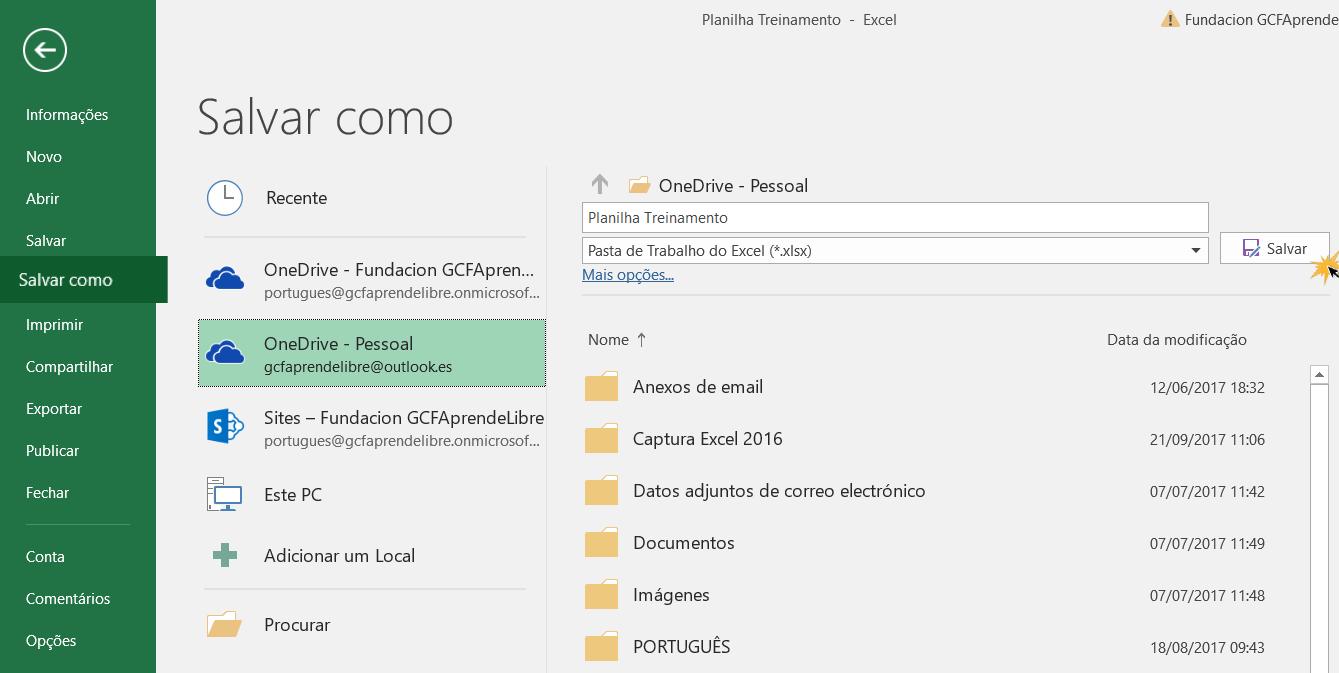
Se você fizer outras alterações na sua pasta de trabalho, basta clicar no comando Salvar, que está na Barra de Ferramentas de Acesso Rápido e tudo será salvo imediatamente.
Se você quiser criar uma cópia do arquivo, pode usar a opção Salvar como e assim editar a cópia sem alterar o documento original. Por exemplo, digamos que temos uma pasta de trabalho chamada Orçamento Mensal 2016, e queremos usá-la como um modelo para outro documento, mas não queremos alterar o documento original, o que podemos fazer?
Abra a pasta de trabalho e clique na guia Arquivo.

Clique em Salvar como no modo de exibição Backstage e selecione a pasta na qual deseja salvar a cópia do arquivo, dê um nome e clique no botão Salvar.
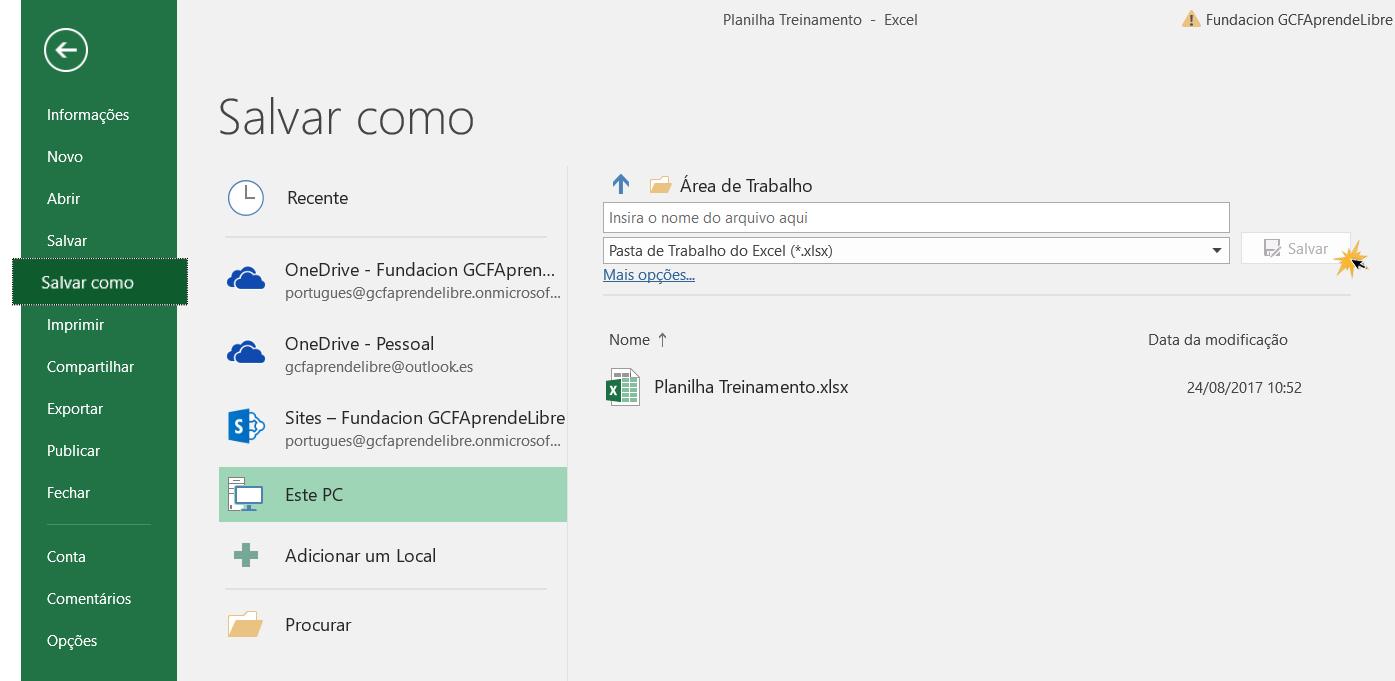
Agora você já pode modificar sua cópia de pasta de trabalho em qualquer momento sem alterar o arquivo original.
/pt/excel-2016/compartilhar-um-documento-no-excel-2016/content/